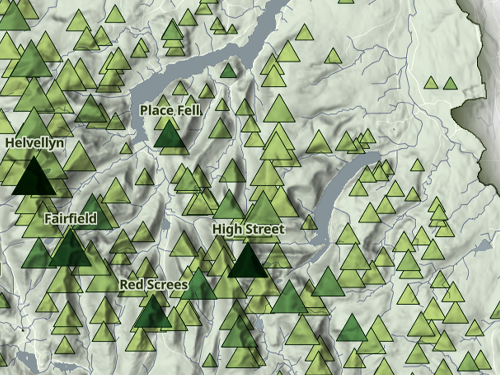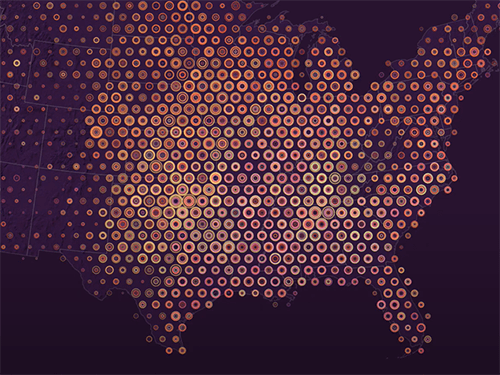Duplizieren einer Karte
Wenn Sie eine Nebenkarte erstellen möchten, erstellen Sie von einer vorhandenen Karte eine Kopie und entfernen die meisten Daten.
- Wenn Sie das vorherige Lernprogramm Kartografische Darstellungen: Ein Kartenlayout anordnen abgeschlossen haben, öffnen Sie erneut Arctic sea ice.aprx. Laden Sie andernfalls Cartographic creations 5.ppkx herunter. Doppelklicken Sie auf die Datei, um sie in ArcGIS Pro zu öffnen.
Hinweis:
Eine .ppkx-Datei ist ein ArcGIS Pro-Projektpaket und kann Karten, Daten und weitere Dateien, die Sie in ArcGIS Pro öffnen können, enthalten. Weitere Informationen zum Verwalten von .ppkx-Dateien erhalten Sie in dieser Anleitung.
- Melden Sie sich mit Ihrem lizenzierten ArcGIS-Konto bei ArcGIS Pro an, falls Sie dazu aufgefordert werden.
Hinweis:
Wenn Sie über keinen Zugriff auf ArcGIS Pro oder über kein ArcGIS-Organisationskonto verfügen, informieren Sie sich über die Optionen für den Zugriff auf die Software.
- Öffnen Sie den Bereich Katalog. Blenden Sie auf der Registerkarte Projekt die Option Karten ein.
- Klicken Sie mit der rechten Maustaste auf Karte, und klicken Sie auf Duplizieren.

Eine zweite Karte namens Map1 wird erstellt.
- Klicken Sie mit der rechten Maustaste auf Karte1, und klicken Sie auf Öffnen.

Die neue Karte wird angezeigt. Nebenkarten sind kleiner als die Hauptkarte und sollten daher weniger Informationen enthalten. Zur Vereinfachung entfernen Sie alle Layer der Karte bis auf zwei.
- Klicken Sie im Bereich Inhalt unter Map1 mit der rechten Maustaste auf den Layer Fade, und klicken Sie dann auf Entfernen.

- Entfernen Sie alle Layer außer Index years und ArcticCircle.
Die neue Karte stylen
Als Nächstes stylen Sie die verbleibenden Layer so, dass die Karte die kleinste jemals aufgezeichnete Eisausdehnung zeigt.
- Klicken Sie auf Index years, um den Layer auszuwählen. Klicken Sie auf dem Menüband auf die Registerkarte Feature-Layer. Legen Sie in der Gruppe Effekte die Layer-Verschmelzung auf Normal fest.

Erstellen Sie von diesem Layer zwei Kopien: eine für alle Jahre und eine für das Jahr mit der kleinsten Eisausdehnung.
- Klicken Sie im Bereich Inhalt mit der rechten Maustaste auf Index years, und klicken Sie auf Kopieren. Klicken Sie mit der rechten Maustaste auf Map1, und klicken Sie auf Einfügen.
- Drücken Sie bei dem ausgewählten obersten Layer Index years die Taste F2, damit der Name bearbeitet werden kann. Benennen Sie den Layer um in 2012.

Auf der Karte werden nur die Umrisse für Daten in einem Zeitraum von drei Jahren angezeigt. Als Nächstes bearbeiten Sie die Definitionsabfrage des unteren Layers so, dass von allen Jahren der September angezeigt wird.
- Klicken Sie im Bereich Inhalt mit der rechten Maustaste auf Index years, und klicken Sie auf Eigenschaften. Klicken Sie ggf. auf die Registerkarte Definitionsabfrage.
- Klicken Sie für Abfrage 1 auf Bearbeiten.
Mit der aktuellen Abfrage werden die Daten nach September und bestimmten Jahren gefiltert. Entfernen Sie die Klausel zu den Jahren.
- Klicken Sie in der zweiten Abfrageklausel auf die Schaltfläche Klausel entfernen.

- Klicken Sie auf Übernehmen und dann auf OK.
Auf der Karte wird für jedes Jahr mit Daten eine Umrisslinie angezeigt.

Die Karte sieht interessant aus, ist aber nicht besonders aufschlussreich. Daher symbolisieren Sie als Nächstes den Layer 2012, um ein bestimmtes Jahr hervorzuheben.
- Klicken Sie mit der rechten Maustaste auf 2012, und klicken Sie dann auf Eigenschaften. Klicken Sie auf der Registerkarte Definitionsabfrage für Abfrage 1 auf Bearbeiten.
- Löschen Sie in der zweiten Klausel im letzten Menü den vorhandenen Text, und geben Sie stattdessen 2012 ein.

- Klicken Sie auf Übernehmen und dann auf OK.
Die Änderung ist auf der Karte nicht sichtbar, da beide Layer auf dieselbe Weise symbolisiert sind.
- Klicken Sie im Bereich Inhalt auf das Symbol für den Layer 2012, um den Bereich Symbolisierung zu öffnen.

- Klicken Sie ggf. auf die Registerkarte Eigenschaften und dann auf die Registerkarte Symbol.
- Wählen Sie für Farbe die Option Arktisweiß aus.

- Wählen Sie für Umrissfarbe die Option Cabernet aus.

- Ändern Sie die Umrissstärke in 1 Pkt.

- Stellen Sie sicher, dass Automatisch übernehmen aktiviert ist.

Die weiße Füllung des Layers 2012 ist vor dem weißen Hintergrund der Kartenansicht nicht erkennbar. Wenn Sie diese Karte jedoch im Layout einfügen, ist sie vor dem beigefarbenen Hintergrund erkennbar.
Die Nebenkarte und den Text im Layout anordnen
Als Nächstes fügen Sie die Nebenkarte im Layout ein und legen Position und Maßstab fest.
- Klicken Sie über der Kartenansicht auf die Registerkarte Layout.

- Klicken Sie auf dem Menüband auf die Registerkarte Einfügen. Klicken Sie in der Gruppe Kartenrahmen auf Kartenrahmen und dann auf eine Option unter Map1.
- Klicken Sie im Layout auf eine der unteren Ecken, und ziehen Sie einen Rahmen auf, der die untere Hälfte des Layouts ausfüllt.

- Geben Sie in das Maßstabsfeld unter der Ansicht Layout die Zahl 40.000.000 ein, und drücken Sie die Eingabetaste.
Der Kartenmaßstab wird geändert.
- Klicken Sie mit der rechten Maustaste auf den Kartenrahmen, und klicken Sie auf Aktivieren. Ziehen Sie die Karte, sodass sie den nördlichen Polarkreis auf der größeren Karte im Bereich von Nordnorwegen überlappt. Sie sollte auch die rechte Führungslinie ein wenig überlappen.

- Klicken Sie auf den Link Zurück zu Layout.
Die Nebenkarte sorgt für ein gewisses visuelles Gleichgewicht im Layout. Die weiße Fläche, die die Eisausdehnung im Jahr 2012 darstellt, ist nun vor dem beigen Hintergrund sichtbar. Der nördliche Polarkreis dient als visuelle Orientierungshilfe auf der größeren Karte.
- Benennen Sie im Bereich Inhalt den Kartenrahmen 1 in Inset map um. Klicken Sie auf die Schaltfläche Sperren.

Der schwarze Rand um den Kartenrahmen lenkt ab. Daher entfernen Sie ihn als Nächstes.
- Klicken Sie hierzu im Bereich Inhalt auf Inset map. Klicken Sie im Menüband auf die Registerkarte Kartenrahmen.
- Klicken Sie in der Gruppe Aktuelle Auswahl auf Kartenrahmen, und wählen Sie Rahmen aus.

- Ändern Sie in der Gruppe Rahmen die Breite in 0 Pkt.

Der schwarze Rand um die Nebenkarte verschwindet, sodass die Karte nun auf der Seite natürlicher dargestellt wird. Als Nächstes entfernen Sie auch den Rand um den Rahmen der größeren Karte.
- Wählen Sie im Bereich Inhalt die Option Kartenrahmen aus, und entfernen Sie diesen Rahmen ebenfalls.
Als Nächstes ordnen Sie die restlichen Elemente des Layouts neu an.
- Wählen Sie hierzu das Textfeld The decline in sea ice… aus, und verschieben Sie es direkt unter Island. Fangen Sie es an der linken Führungslinie, und verlängern Sie es nach rechts bis nahe an die Nebenkarte.

- Solange das Textfeld The decline in sea ice… noch ausgewählt ist, wählen Sie mit gedrückt.er Umschalttaste auch das Diagramm und das Textfeld September is the month… aus. Klicken Sie mit der rechten Maustaste auf eines der ausgewählten Elemente, zeigen Sie auf Verteilen, und klicken Sie auf Breite angleichen.

- Klicken Sie erneut mit der rechten Maustaste, zeigen Sie auf Ausrichten, und klicken Sie auf Linksbündig.
Alle drei Elemente haben nun dieselbe Breite und wurden an der linken Führungslinie gefangen.
- Passen Sie die Größe der drei Elemente vertikal an, sodass der gesamte Text sichtbar ist. Ordnen Sie die Elemente ggf. neu an, sodass sich das Diagramm in der Mitte befindet.

- Verschieben Sie die beiden verbleibenden Textfelder, sodass sie beide an der rechten Führungslinie gefangen werden. Fügen Sie das Textfeld mit den Quellennachweisen (Ice data: Fetterer…) am unteren Rand ein.

- Wählen Sie beide Textfelder aus, und verlängern Sie sie, bis sie so breit sind wie die Nebenkarte.
- Passen Sie die Größe der beiden Textfelder vertikal an, bis der gesamte Text sichtbar ist und unter die Nebenkarte passt.

Text und Transparenz zur Nebenkarte hinzufügen
Wie bei der größeren Karte müssen auch bei der Nebenkarte die Symbole erläutert werden. In der Regel werden Symbole mit einer Legende erläutert. Manchmal können jedoch auch mit Beschriftungen oder anderen Textelementen einfacher erklärt werden.
Daher fügen Sie der Nebenkarte als Nächstes erläuternden Text hinzu und erhöhen bei einem Layer der Nebenkarte die Transparenz ein wenig.
- Klicken Sie im Menüband auf der Registerkarte Einfügen in der Gruppe Grafiken und Text auf Rechteck-Text.

- Ziehen Sie oben in der Nebenkarte zwei Textfelder auf. Geben Sie den folgenden Text in die beiden Textfelder ein bzw. kopieren Sie ihn, und fügen Sie ihn ein:
- White areas show the 3.57 million km2 extent of ice in 2012: the smallest Arctic sea ice extent on record.
- The gold lines show each September ice extent between 1979 and 2024.
- Bearbeiten Sie den Text, indem Sie 2024 durch das aktuelle Jahr ersetzen.
- Wählen Sie beide Textfelder aus. Klicken Sie im Menüband auf die Registerkarte Text. Klicken Sie in der Gruppe Textsymbol auf Text, und wählen Sie Gold aus.
- Legen Sie Schriftgröße des Textsymbols auf 8 Pkt fest. Klicken Sie auf die Schaltfläche Zentriert für die horizontale Ausrichtung.

- Fügen Sie den Text zur Beschreibung der weißen Flächen auf der weißen Mitte der Nebenkarte ein.
- Fügen Sie den Text zur Beschreibung der goldfarbenen Linien innerhalb des nördlichen Polarkreises östlich von Grönland ein.

Die Nebenkarte wird nun mit beschreibendem Text, der als Legende dient, umfassend erläutert. Als Nächstes nehmen Sie an dieser Karte weitere Änderungen vor: Die goldfarbenen Linien überlappen einander stark, und es würde interessanter aussehen, wenn diese Überlappung deutlicher sichtbar wäre. Damit Sie diesen Effekt erzielen, machen Sie die einzelnen Linien halbtransparent.
- Blenden Sie hierzu im Bereich Inhalt das Element Inset map ein. Klicken Sie auf das Symbol unter Index years, um den Bereich Symbolisierung zu öffnen.

- Klicken Sie ggf. im Bereich Symbolisierung auf die Registerkarte Eigenschaften und dann auf die Registerkarte Symbol.
- Wählen Sie für Umrissfarbe unter Favoriten, die goldene Farbe Text aus.

Dunklere Farben sind in Verbindung mit Transparenz wirkungsvoller als helle Farben.
- Öffnen Sie erneut das Menü Umrissfarbe, und klicken Sie auf Farbeigenschaften.
- Geben Sie im Fenster Farb-Editor für Transparenz den Wert 70 Prozent ein.

- Klicken Sie auf OK.

Der Effekt ist zwar nur dezent, verleiht dem Liniengewirr jedoch eine gewisse Tiefe und zeigt, wo sich die Eiskante am häufigsten befindet.
Der Karte den letzten Schliff verleihen
Ihre Karte ist nun fast fertig. Als Nächstes optimieren Sie das professionelle Aussehen der Karte und verleihen ihr mit zwei weiteren Einstellungen den letzten Schliff: Der Legende fügen Sie Halos hinzu, um die Lesbarkeit zu verbessern, und dem Titel fügen Sie einen Farbverlauf hinzu, um ihn fetter zu gestalten.
- Vergrößern Sie die Ansicht der Legende.
Die Legende kreuzt den nördlichen Polarkreis, und durch die gepunktete Linie ist der Text schwieriger zu lesen. Sie fügen einen Halo hinzu, um den nördlichen Polarkreis dort zu maskieren, wo er den Text kreuzt.
- Blenden Sie im Bereich Inhalt die Gruppe Legende ein. Halten Sie die Strg-Taste gedrückt, und klicken Sie auf alle drei Textelemente in der Gruppe Legende.

- Klicken Sie ggf. mit der rechten Maustaste auf eines der ausgewählten Elemente, und klicken Sie dann auf Eigenschaften, um den Bereich Element zu öffnen.
- Klicken Sie im Bereich Element auf die Registerkarte Textsymbol.

- Erweitern Sie Halo. Wählen Sie unter Halo-Symbol die Option Weiße Füllung aus.
- Wählen Sie für Farbe unter Favoriten die beige Farbe Land aus. Geben Sie unter Halo-Größe den Wert 3 Pkt ein.

- Klicken Sie auf Übernehmen. Klicken Sie auf eine Stelle außerhalb des Layouts, um die Auswahl der Textelemente aufzuheben.
Der nördliche Polarkreis ist nun mit dem Halo des Textes maskiert.

Als Nächstes fügen Sie dem Titel eine zweite Farbe hinzu.
- Klicken Sie hierzu im Layout auf den Titel, um ihn auszuwählen.
Daraufhin wird der Bereich Element aktualisiert, sodass für das Textelement Titel Eigenschaften angezeigt werden.
- Klicken Sie im Bereich Element auf die Registerkarte Textsymbol. Erweitern Sie Aussehen.
Als Nächstes lassen Sie den Titeltext von einer Farbe zur anderen übergehen.
- Klicken Sie hierzu auf das Menü Textfüllsymbol und dann auf die Option Linearer Farbverlauf.

- Klicken Sie unter Farben auf die erste Farbe (Grau), und wählen Sie unter Favoriten die Farbe Melt aus.
- Klicken Sie auf die zweite Farbe (Weiß) und auf Pipette.

- Zeigen Sie auf die Karte, bis Sie einen mittleren Orangeton gefunden haben. Klicken Sie darauf, um diese Farbe auszuwählen.

Der Titel fällt nun aufgrund der leuchtenden Farben besser auf. Zudem imitiert er die Symbolisierung der Karte und scheint zu schmelzen.

Die Karte ist nun fast fertig.
- Ordnen Sie alle Elemente im Layout neu an, mit denen Sie nicht zufrieden sind.
- Klicken Sie auf eine Stelle außerhalb des Layouts, um die Auswahl der neu positionierten Elemente aufzuheben.
- Klicken Sie hierzu mit der rechten Maustaste auf das Lineal um die Ansicht Layout, und deaktivieren Sie die Option Führungslinien, sodass das Layout in der Vorschau ohne Führungslinien angezeigt wird.

- Klicken Sie auf der Symbolleiste für den Schnellzugriff auf Speichern.

Layout exportieren
Ihre Karte kann nun exportiert werden. Exportieren Sie sie als .png-Datei, die Sie später drucken oder online freigegeben können.
- Klicken Sie auf dem Menüband auf die Registerkarte Freigeben. Klicken Sie in der Gruppe Ausgabe auf Layout exportieren.

- Wählen Sie im Bereich Layout exportieren unter Dateityp die Option PNG aus.
- Klicken Sie für Name auf die Schaltfläche Durchsuchen. Wählen Sie einen gut zugänglichen Speicherort aus, und geben Sie der Datei den Namen ArcticSeaIceDecline.png. Klicken Sie auf OK.
- Legen Sie für die restlichen Parameter Folgendes fest:
- Lassen Sie Auf grafische Ausdehnung zuschneiden, Transparenter Hintergrund und Auswahlsymbolisierung anzeigendeaktiviert.
- Legen Sie als Auflösung den Wert 300 DPI fest.
- Lassen Sie World-File schreiben deaktiviert.
- Vergewissern Sie sich, dass für Farbtiefe die Option 32 Bit mit Alpha ausgewählt ist.

- Klicken Sie auf Exportieren.
- Klicken Sie auf Exportierte Datei anzeigen, um die .png-Datei zu öffnen.

Ihre Karte ist damit fertig. Sie haben ein großes Dataset analysiert und davon eine kleinere Teilmenge herausgefiltert. Sie haben ein geeignetes projiziertes Koordinatensystem ausgewählt und Symbole, Beschriftungen, eine Legende und ein Diagramm entworfen. Sie haben all diese Elemente in einem ausgewogenen und informativen Layout zusammengestellt.
Das arktische Meereis nimmt weiter ab, und auf dieser Karte ist dargestellt, wo und wann der Rückgang bisher stattgefunden hat. Mit dem bloßen Dataset konnten die Informationen nicht deutlich vermittelt werden. Ihre zahlreichen kartografischen Entscheidungen haben die Daten jedoch zum Leben erweckt und so sind die Daten nun leicht verständlich.
Das Entwerfen von Karten ist eine kreative Aufgabe. Dabei geht es darum, verschiedene Möglichkeiten für die Anordnung, Symbolisierung und Präsentation eines Datasets zu finden. Im Folgenden finden Sie einige Vorschläge, wie Sie diese Karte nach Ihren Vorstellungen gestalten können:
- Ordnen Sie die Karte und andere Elemente für eine Seite im Querformat an (breiter als hoch).
- Stellen Sie die Veränderung der Eisausdehnung mit einer Datenuhr dar.
- Erstellen Sie eine Karte, mit der die Eisausdehnung im September mit der im Februar verglichen werden kann.
- Verwenden Sie ein Farbschema für Blau.
Sehen Sie sich dieses Beispiel für eine Karte an, das noch mehr Vorschläge als die hier beschriebenen enthält.
Alle Lernprogramm dieser Reihe sind unter Kartografische Darstellungen in ArcGIS Pro zu finden. Weitere Lernprogramme zur Kartografie finden Sie auf der Seite Einführung in die Kartografie.